win10控制面板在哪里,win10控制面板怎么打开
时间:2016-09-28 来源:互联网 浏览量:
随着win10的免费推出,很多朋友也都升级了win10。但是刚升级win10,一些小改动难免让我们不习惯。其实相对于win8,笔者觉得win10更加易用。刚开始装上win10时,笔者进控制面板也小找了一下才找到地方。win10控制面板在哪里?win10控制面板怎么打开?想了解的用户可以看看以下的教程。
具体方法如下:
解决方法1:
1、在“开始”处击鼠标右键——“控制面板”即可进入。
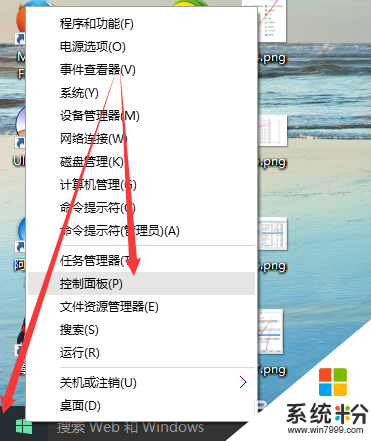
解决方法2:
1、在开始菜单击右键——运行(快捷键win+R键)。
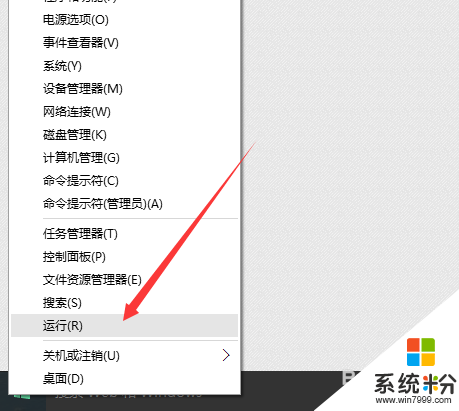
2、在弹出的对话框中输入“control"-"确定”,或者按下回车,即可打开控制面板。
注:这个方法基本适合于所有的win系统。
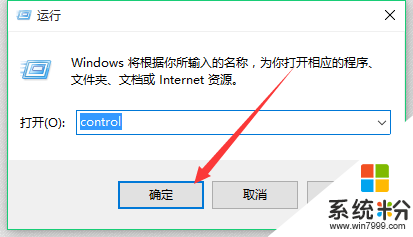
解决方法3:
1、在桌面空白处击右键——个性化。
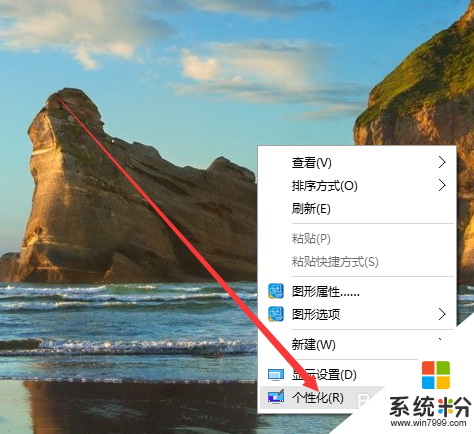
2、鼠标左键单击主题——桌面图标设置。
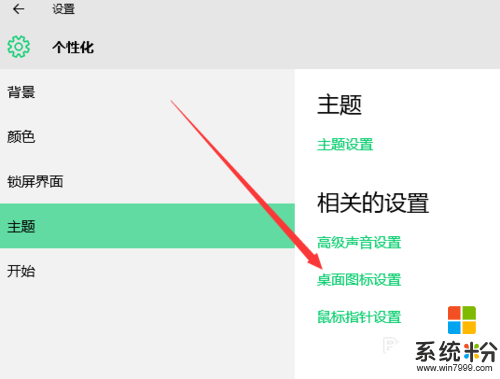
3、在弹出的对话框勾选控制面板——确定。
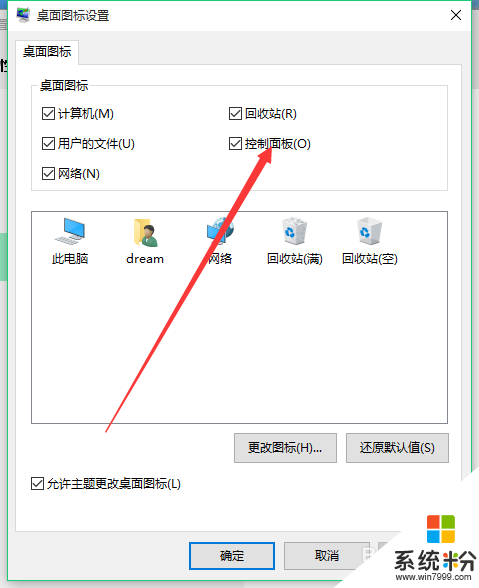
4、最后可以找到桌面的控制面板图标,双击鼠标左键打开。
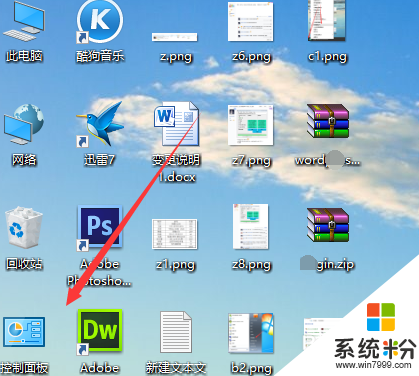
关于【win10控制面板在哪里】通过上述的教程大家应该了解怎么设置了。还有其他的操作系统下载后使用的疑问,建议上系统粉官网查看相关的解决方法。
我要分享:
相关教程
- ·win10没有控制面板 win10控制面板在哪里打开
- ·Win10控制面板在哪?如何打开Win10控制面板?
- ·win10控制面板在哪里打开?win10开始菜单没有控制面板的解决方法!
- ·windows10控制面板在哪打开|windows10控制面板打开方法
- ·请问Win10控制面板在哪 求指导Windows10控制面板在哪
- ·win10控制面板管理工具在哪?win10通过控制面板打开管理工具的方法!
- ·桌面文件放在d盘 Win10系统电脑怎么将所有桌面文件都保存到D盘
- ·管理员账户怎么登陆 Win10系统如何登录管理员账户
- ·电脑盖上后黑屏不能唤醒怎么办 win10黑屏睡眠后无法唤醒怎么办
- ·电脑上如何查看显卡配置 win10怎么查看电脑显卡配置
win10系统教程推荐
- 1 电脑快捷搜索键是哪个 win10搜索功能的快捷键是什么
- 2 win10系统老是卡死 win10电脑突然卡死怎么办
- 3 w10怎么进入bios界面快捷键 开机按什么键可以进入win10的bios
- 4电脑桌面图标变大怎么恢复正常 WIN10桌面图标突然变大了怎么办
- 5电脑简繁体转换快捷键 Win10自带输入法简繁体切换快捷键修改方法
- 6电脑怎么修复dns Win10 DNS设置异常怎么修复
- 7windows10激活wifi Win10如何连接wifi上网
- 8windows10儿童模式 Win10电脑的儿童模式设置步骤
- 9电脑定时开关机在哪里取消 win10怎么取消定时关机
- 10可以放在电脑桌面的备忘录 win10如何在桌面上放置备忘录
win10系统热门教程
- 1 Win10版Linux Bash命令如何用?正确姿势告诉你 Win10版Linux Bash命令用的方法?正确姿势告诉你
- 2 Win10电脑玩游戏卡是什么原因?win10玩游戏卡的优化方法!
- 3 Win7 Win10双系统怎么装?Win7/Win10双系统引导设置及安装教程
- 4win10怎么设置必应输入法候选词个数?win10修改输入法候选词个数的方法!
- 5win10声音自动变小是怎么回事?win10电脑声音自动减小的解决方法!
- 6win10企业版系统要怎么永久激活
- 7win10怎么设置文件默认的打开方式
- 8win10主机风扇狂转如何解决 怎么解决win10主机风扇狂转
- 9升级Win10 14372出现0xC1900101-0x2000A错误怎么办?
- 10Win10系统怎么拦截优酷广告? Win10系统拦截优酷广告的方法
最新win10教程
- 1 桌面文件放在d盘 Win10系统电脑怎么将所有桌面文件都保存到D盘
- 2 管理员账户怎么登陆 Win10系统如何登录管理员账户
- 3 电脑盖上后黑屏不能唤醒怎么办 win10黑屏睡眠后无法唤醒怎么办
- 4电脑上如何查看显卡配置 win10怎么查看电脑显卡配置
- 5电脑的网络在哪里打开 Win10网络发现设置在哪里
- 6怎么卸载电脑上的五笔输入法 Win10怎么关闭五笔输入法
- 7苹果笔记本做了win10系统,怎样恢复原系统 苹果电脑装了windows系统怎么办
- 8电脑快捷搜索键是哪个 win10搜索功能的快捷键是什么
- 9win10 锁屏 壁纸 win10锁屏壁纸设置技巧
- 10win10系统老是卡死 win10电脑突然卡死怎么办
